W tym artykule omówimy kilka sztuczek, które są przydatne do sprawdzania wykorzystania procesora w systemach Linux na Ubuntu 20.04. Jeśli jesteś administratorem serwera lub pracujesz na osobistym pulpicie, możesz łatwo monitorować użycie procesora przez system na Ubuntu 20.04 za pomocą wiersza poleceń.
W tym artykule omówiono polecenia przydatne do monitorowania wykorzystania procesora w systemie Ubuntu 20.04. Najpierw otwórz aplikację terminala za pomocą skrótu Ctrl + Alt + T.
Monitoruj wydajność procesora za pomocą najlepszego polecenia
Polecenie top służy do sprawdzania wykorzystania procesora przez system. Zrozumienie danych wyjściowych z polecenia top jest złożone, ale to polecenie zapewnia pełne informacje o wykorzystaniu procesora w twoim systemie. W Ubuntu 20.04 i więcej innych środowisk Linux, to narzędzie jest instalowane domyślnie. Wprowadź następujące polecenie na terminalu, aby monitorować użycie procesora przez system:
Następujące dane wyjściowe zostaną wygenerowane na twoim terminalu, dając wgląd na żywo w usługi działające w systemie, całkowitą liczbę używanych zasobów oraz podsumowanie wykorzystania procesora w twoim systemie.
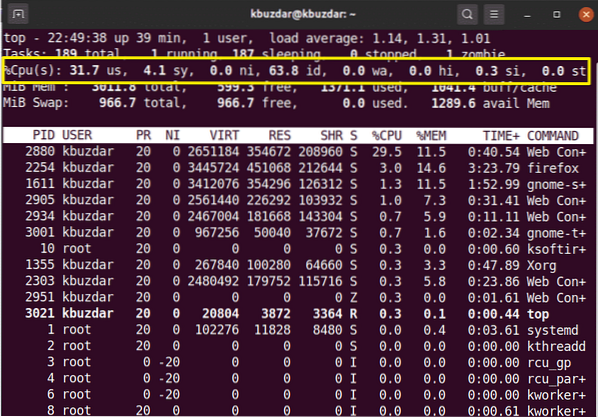
Monitoruj użycie procesora za pomocą polecenia htop
Polecenie htop jest podobne do polecenia top. Polecenie htop podaje szczegółowe informacje o wykorzystaniu procesora i innych zasobów. To polecenie nie jest zainstalowane w systemie Ubuntu, więc musisz zainstalować polecenie htop w swoim systemie. Aby zainstalować polecenie htop, najpierw zaktualizuj repozytorium apt swojego Ubuntu 20.04 system za pomocą następującego polecenia:
$ sudo apt aktualizacjaNastępnie zainstaluj htop w swoim systemie za pomocą repozytorium apt:
$ sudo apt zainstaluj htop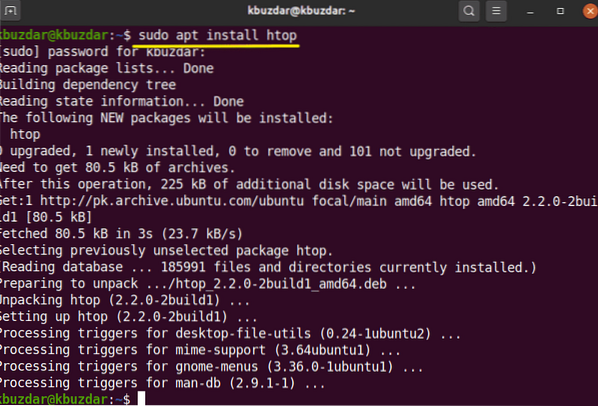
Po zainstalowaniu narzędzia htop na Ubuntu 20.04, możesz wyświetlić szczegółowe podsumowanie wykorzystania procesora w systemie za pomocą następującego polecenia w aplikacji terminala:
$ htop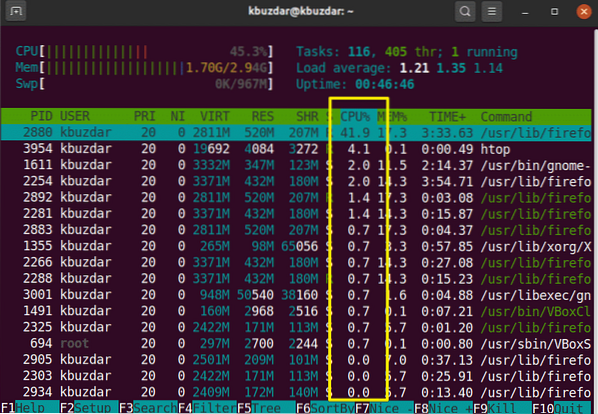
Monitoruj użycie procesora za pomocą pakietu sysstat
Dostępne są dodatkowe metody monitorowania wykorzystania procesora w systemie. Aby skorzystać z tych metod, zainstaluj pakiet „sysstat” w swoim systemie Linux. Aby zainstalować ten pakiet, uruchom następujące polecenie w terminalu:
$ sudo apt install sysstat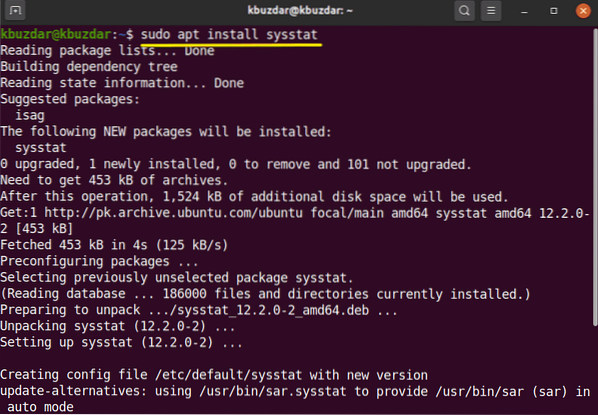
Po zainstalowaniu narzędzia sysstat w systemie możesz uzyskać dostęp do polecenia „mpstat”, aby wyświetlić użycie procesora w systemie. Polecenie „mpstat” daje takie same dane wyjściowe, jak polecenie „top”, ale w bardziej precyzyjnym formacie, jak następuje:
$mpstat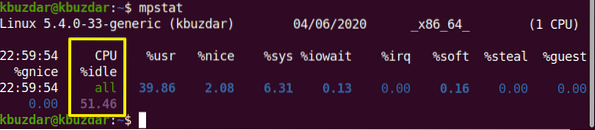
W pakiecie sysstat znajduje się jeszcze jedno polecenie. To polecenie jest znane jako polecenie „sar”, w którym można zdefiniować liczbę, która podaje informacje w sekundach użycia procesora.
Na przykład, jeśli chcesz monitorować użycie procesora co 4 sekundy, wprowadź następujące polecenie:
$ sar 4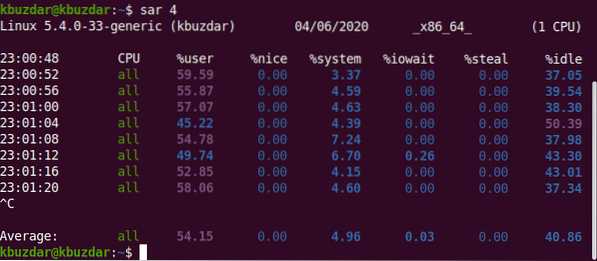
Używając komendy sar, możesz również zatrzymać komendę po określonej liczbie iteracji.
$ sar 3 4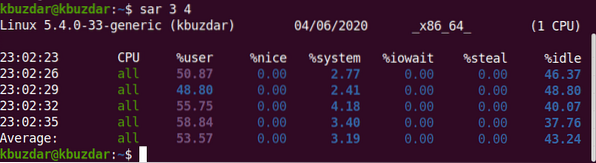
Na przykład na poniższym obrazku polecenie sar będzie monitorować użycie procesora co 3 sekundy przez 4 iteracje.
Polecenie vmstat
Możesz także sprawdzić użycie procesora za pomocą polecenia vmstat. Uruchom to polecenie na terminalu w następujący sposób:
$ vmstat
Monitoruj procesor za pomocą gnome GUI
Jeśli chcesz monitorować wykorzystanie procesora w systemie za pomocą środowiska graficznego GUI, możesz użyć domyślnego narzędzia gnome. Aby otworzyć narzędzie gnome, musisz wykonać następujące polecenie na terminalu. Możesz również otworzyć to narzędzie z aplikacji systemu.
$ monitor-systemu gnome
W systemie pojawi się okno gnoma. W tym oknie możesz sprawdzić uruchomione procesy i ich wykorzystanie procesora. Wybierz proces i kliknij ikonę ustawień. Tutaj możesz zobaczyć szczegóły dotyczące wybranego zadania:
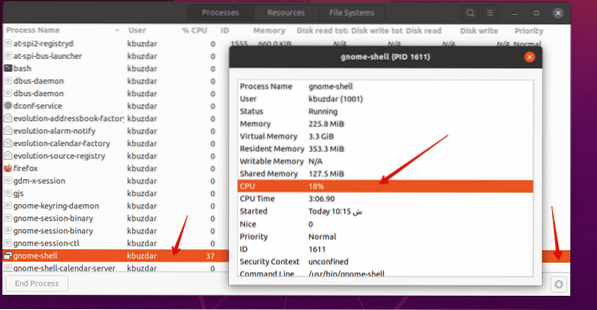
Wniosek
W tym artykule zobaczyłeś, jak monitorować użycie procesora w systemie Ubuntu Linux. Dowiedziałeś się o różnych narzędziach, których możesz użyć do monitorowania wykorzystania procesora w systemie. Korzystając z tych metod, możesz przeprowadzić szczegółową analizę wykorzystania procesora w swoim systemie i zarządzać zasobami systemowymi zgodnie ze swoimi potrzebami.
 Phenquestions
Phenquestions


